ກະວີ:
Roger Morrison
ວັນທີຂອງການສ້າງ:
8 ເດືອນກັນຍາ 2021
ວັນທີປັບປຸງ:
1 ເດືອນກໍລະກົດ 2024
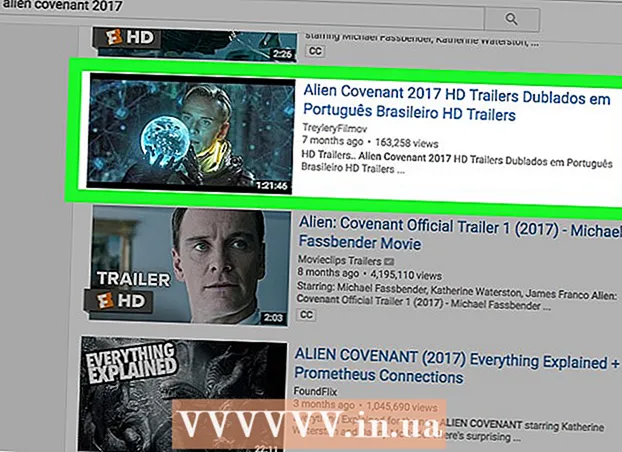
ເນື້ອຫາ
wikiHow ນີ້ສອນທ່ານກ່ຽວກັບວິທີການເຊົ່າຫລືຊື້ຮູບເງົາໃນ YouTube, ພ້ອມທັງວິທີການຊອກຫາຮູບເງົາເຕັມໃນ YouTube ໂດຍບໍ່ເສຍຄ່າ. ທ່ານຕ້ອງການເວັບໄຊທ໌ YouTube ໃຫ້ເຊົ່າຫລືຊື້ຮູບເງົາ, ແຕ່ທ່ານສາມາດຄົ້ນຫາຮູບເງົາເຕັມຮູບແບບທັງໃນມືຖືແລະຄອມພິວເຕີ້ desktop ຂອງ YouTube ໄດ້ໂດຍບໍ່ເສຍຄ່າ.
ເພື່ອກ້າວ
ວິທີທີ່ 1 ຂອງ 2: ເຊົ່າຫລືຊື້ຮູບເງົາ
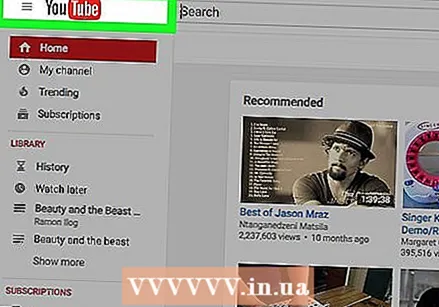 ເປີດເວັບໄຊທ໌ YouTube. ໄປທີ່ https ໃນ browser ຂອງຄອມພິວເຕີຂອງທ່ານ. ຖ້າທ່ານໄດ້ເຂົ້າສູ່ລະບົບຢູ່ແລ້ວ, ໜ້າ ດິນຂອງ YouTube ຂອງທ່ານຈະເປີດ.
ເປີດເວັບໄຊທ໌ YouTube. ໄປທີ່ https ໃນ browser ຂອງຄອມພິວເຕີຂອງທ່ານ. ຖ້າທ່ານໄດ້ເຂົ້າສູ່ລະບົບຢູ່ແລ້ວ, ໜ້າ ດິນຂອງ YouTube ຂອງທ່ານຈະເປີດ. - ຖ້າທ່ານຍັງບໍ່ໄດ້ເຂົ້າສູ່ລະບົບເທື່ອ, ກົດເຂົ້າເບິ່ງ ລົງທະບຽນ ຢູ່ແຈຂວາເທິງສຸດຂອງ ໜ້າ ແລະໃສ່ທີ່ຢູ່ອີເມວແລະລະຫັດຜ່ານຂອງທ່ານ.
 ກົດທີ່ປຸ່ມຄົ້ນຫາ. ມັນຢູ່ເທິງສຸດຂອງຫນ້າດິນ YouTube.
ກົດທີ່ປຸ່ມຄົ້ນຫາ. ມັນຢູ່ເທິງສຸດຂອງຫນ້າດິນ YouTube.  ຂຽນ ຮູບເງົາ youtubeຫຼັງຈາກນັ້ນກົດ ↵ປ້ອນ. ດ້ວຍເຫດນັ້ນ, ການຄົ້ນຫາແມ່ນເຮັດ ສຳ ລັບຊ່ອງໂທລະພາບຂອງ YouTube, ເຊິ່ງ YouTube ກໍ່ສ້າງຮູບເງົາທີ່ສາມາດຢືມຫຼືຂາຍໄດ້.
ຂຽນ ຮູບເງົາ youtubeຫຼັງຈາກນັ້ນກົດ ↵ປ້ອນ. ດ້ວຍເຫດນັ້ນ, ການຄົ້ນຫາແມ່ນເຮັດ ສຳ ລັບຊ່ອງໂທລະພາບຂອງ YouTube, ເຊິ່ງ YouTube ກໍ່ສ້າງຮູບເງົາທີ່ສາມາດຢືມຫຼືຂາຍໄດ້. 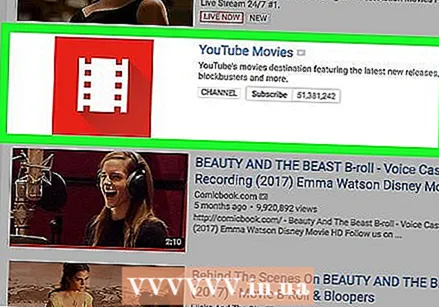 ກົດເຂົ້າ ຮູບເງົາ YouTube. ນີ້ຄວນຢູ່ເທິງສຸດຂອງບັນຊີຜົນໄດ້ຮັບ. ຫົວຂໍ້ຂອງຊ່ອງທາງນີ້ແມ່ນຖັດຈາກໄອຄອນຟິມຮູບເງົາທີ່ມີພື້ນຫລັງສີແດງ. ການກົດທີ່ນີ້ຈະເປີດຊ່ອງ YouTube Movie.
ກົດເຂົ້າ ຮູບເງົາ YouTube. ນີ້ຄວນຢູ່ເທິງສຸດຂອງບັນຊີຜົນໄດ້ຮັບ. ຫົວຂໍ້ຂອງຊ່ອງທາງນີ້ແມ່ນຖັດຈາກໄອຄອນຟິມຮູບເງົາທີ່ມີພື້ນຫລັງສີແດງ. ການກົດທີ່ນີ້ຈະເປີດຊ່ອງ YouTube Movie.  ເລືອກຮູບເງົາເພື່ອເຊົ່າຫລືຊື້. ກົດເບິ່ງຮູບເງົາໃນ ໜ້າ ດິນຂອງ ໜັງ YouTube ເພື່ອເປີດ ໜ້າ ຈໍສະແດງຕົວຢ່າງ.
ເລືອກຮູບເງົາເພື່ອເຊົ່າຫລືຊື້. ກົດເບິ່ງຮູບເງົາໃນ ໜ້າ ດິນຂອງ ໜັງ YouTube ເພື່ອເປີດ ໜ້າ ຈໍສະແດງຕົວຢ່າງ. - ທ່ານສາມາດເລື່ອນລົງເພື່ອເບິ່ງຮູບເງົາຕື່ມອີກ.
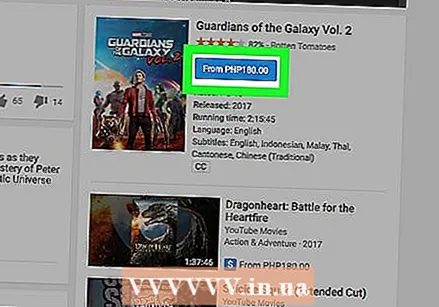 ກົດປຸ່ມລາຄາ. ນີ້ແມ່ນປຸ່ມສີຟ້າຢູ່ທາງລຸ່ມແລະເບື້ອງຂວາຂອງ ໜ້າ ຈໍເບິ່ງ ໜັງ. ປຸ່ມນີ້ມັກເວົ້າ ຈາກລາຄາ]. ຫຼັງຈາກນັ້ນ, ປ່ອງຢ້ຽມບໍ່ເຖິງຈະໄປປາກົດ.
ກົດປຸ່ມລາຄາ. ນີ້ແມ່ນປຸ່ມສີຟ້າຢູ່ທາງລຸ່ມແລະເບື້ອງຂວາຂອງ ໜ້າ ຈໍເບິ່ງ ໜັງ. ປຸ່ມນີ້ມັກເວົ້າ ຈາກລາຄາ]. ຫຼັງຈາກນັ້ນ, ປ່ອງຢ້ຽມບໍ່ເຖິງຈະໄປປາກົດ. - ຖ້າຮູບເງົາບໍ່ມີໃຫ້ເຊົ່າ, ທ່ານຈະເຫັນລາຄາໃນປຸ່ມນີ້ເທົ່ານັ້ນ.
 ເລືອກຄຸນນະພາບ. ກົດທີ່ SD ຫຼື HD ປຸ່ມທີ່ຢູ່ດ້ານເທິງຂອງ ໜ້າ ຕ່າງເພື່ອເລືອກນິຍາມມາດຕະຖານຫຼືສູງ.
ເລືອກຄຸນນະພາບ. ກົດທີ່ SD ຫຼື HD ປຸ່ມທີ່ຢູ່ດ້ານເທິງຂອງ ໜ້າ ຕ່າງເພື່ອເລືອກນິຍາມມາດຕະຖານຫຼືສູງ. - ຄໍານິຍາມມາດຕະຖານໂດຍປົກກະຕິແລ້ວແມ່ນລາຄາຖືກກວ່າທັງສໍາລັບການເຊົ່າແລະຂາຍ.
- ບາງຮູບເງົາບໍ່ມີທາງເລືອກນີ້.
 ກົດເຂົ້າ ຄ່າເຊົ່າ ຫຼື ຊື້. ທ່ານຈະເຫັນປຸ່ມທັງສອງດ້ານຢູ່ທາງລຸ່ມຂອງ ໜ້າ ຕ່າງທີ່ຂື້ນມາ.
ກົດເຂົ້າ ຄ່າເຊົ່າ ຫຼື ຊື້. ທ່ານຈະເຫັນປຸ່ມທັງສອງດ້ານຢູ່ທາງລຸ່ມຂອງ ໜ້າ ຕ່າງທີ່ຂື້ນມາ. - ຖ້າຮູບເງົາຂອງທ່ານມີແຕ່ຊື້, ທ່ານຈະເຫັນຕົວເລືອກ ຄ່າເຊົ່າ ບໍ່.
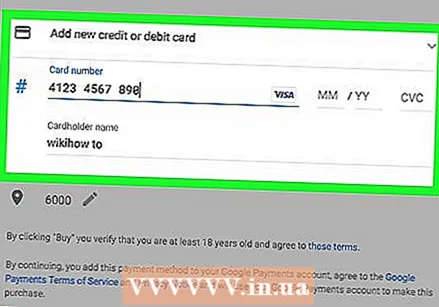 ໃສ່ລາຍລະອຽດບັດການຈ່າຍເງິນຂອງທ່ານ. ທ່ານຕ້ອງໃສ່ເລກບັດຂອງທ່ານ, ວັນ ໝົດ ອາຍຸແລະຊື່ຂອງຜູ້ຖືບັດ.
ໃສ່ລາຍລະອຽດບັດການຈ່າຍເງິນຂອງທ່ານ. ທ່ານຕ້ອງໃສ່ເລກບັດຂອງທ່ານ, ວັນ ໝົດ ອາຍຸແລະຊື່ຂອງຜູ້ຖືບັດ. - ຖ້າໂປແກຼມທ່ອງເວັບຂອງທ່ານ (ຫຼືບັນຊີ Google ຂອງທ່ານ) ໄດ້ບັນທຶກເລກບັດຂອງທ່ານ, ທ່ານພຽງແຕ່ຕ້ອງໃສ່ລະຫັດຄວາມປອດໄພ 3 ຕົວເລກ.
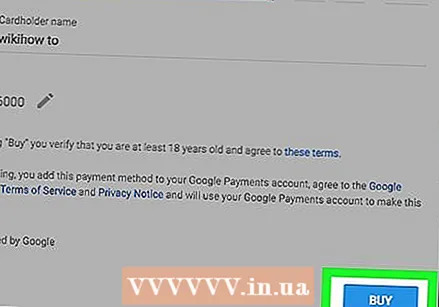 ກົດເຂົ້າ ຊື້. ນີ້ແມ່ນປຸ່ມສີຟ້າຢູ່ທາງລຸ່ມຂອງປ່ອງຢ້ຽມທີ່ປາກົດຂຶ້ນ. ນີ້ຈະຢືນຢັນການເລືອກຂອງທ່ານແລະເຊົ່າຫລືຂາຍຮູບເງົາທີ່ທ່ານເລືອກ. ທ່ານສາມາດເບິ່ງຮູບເງົາໄດ້ໂດຍກົງຫລືທ່ານສາມາດເປີດເບິ່ງຮູບເງົາໄດ້ໂດຍການເຂົ້າໄປທີ່ https://www.youtube.com/purchases/ ແລະກົດຮູບເງົາທີ່ນີ້.
ກົດເຂົ້າ ຊື້. ນີ້ແມ່ນປຸ່ມສີຟ້າຢູ່ທາງລຸ່ມຂອງປ່ອງຢ້ຽມທີ່ປາກົດຂຶ້ນ. ນີ້ຈະຢືນຢັນການເລືອກຂອງທ່ານແລະເຊົ່າຫລືຂາຍຮູບເງົາທີ່ທ່ານເລືອກ. ທ່ານສາມາດເບິ່ງຮູບເງົາໄດ້ໂດຍກົງຫລືທ່ານສາມາດເປີດເບິ່ງຮູບເງົາໄດ້ໂດຍການເຂົ້າໄປທີ່ https://www.youtube.com/purchases/ ແລະກົດຮູບເງົາທີ່ນີ້. - ນອກນັ້ນທ່ານຍັງສາມາດເບິ່ງຮູບເງົາໃນອຸປະກອນມືຖືທີ່ທ່ານເຂົ້າສູ່ລະບົບແອັບ app YouTube ດ້ວຍບັນຊີດຽວກັນໂດຍການກົດປຸ່ມ ຫໍສະມຸດ ກົດ, ການຊື້ ແລະເລືອກຮູບເງົາຂອງທ່ານ.
- ກົດເຂົ້າ ຊື້ ເຖິງແມ່ນວ່າທ່ານພຽງແຕ່ເຊົ່າຮູບເງົາ.
ວິທີທີ່ 2 ຂອງ 2: ຊອກຫາຮູບເງົາຟຣີ
 ເປີດ YouTube. ແຕະທີ່ໄອຄອນແອັບ YouTube YouTube ທີ່ຄ້າຍຄືກັບສາມຫຼ່ຽມສີຂາວທີ່ມີພື້ນຫລັງສີແດງ (ມືຖື) ຫຼືໄປທີ່ https ໃນຄອມພິວເຕີຂອງທ່ານ (ຄອມພິວເຕີ້). ນີ້ແມ່ນວິທີທີ່ທ່ານເປີດ ໜ້າ ດິນຂອງ YouTube ຂອງທ່ານຖ້າທ່ານເຂົ້າສູ່ລະບົບ.
ເປີດ YouTube. ແຕະທີ່ໄອຄອນແອັບ YouTube YouTube ທີ່ຄ້າຍຄືກັບສາມຫຼ່ຽມສີຂາວທີ່ມີພື້ນຫລັງສີແດງ (ມືຖື) ຫຼືໄປທີ່ https ໃນຄອມພິວເຕີຂອງທ່ານ (ຄອມພິວເຕີ້). ນີ້ແມ່ນວິທີທີ່ທ່ານເປີດ ໜ້າ ດິນຂອງ YouTube ຂອງທ່ານຖ້າທ່ານເຂົ້າສູ່ລະບົບ. - ຖ້າທ່ານບໍ່ໄດ້ລົງຊື່ເຂົ້າໃຊ້, ກົດ ລົງທະບຽນ ແລະຫຼັງຈາກນັ້ນໃສ່ທີ່ຢູ່ອີເມວແລະລະຫັດຜ່ານຂອງທ່ານກ່ອນທີ່ຈະສືບຕໍ່.
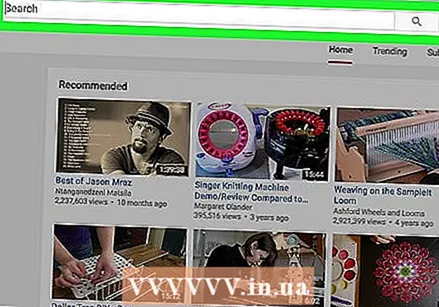 ເລືອກແຖບຄົ້ນຫາ. ກົດທີ່ໄອຄອນແກ້ວຂະຫຍາຍ (ມືຖື) ຫຼືກົດແຖບຄົ້ນຫາທີ່ຢູ່ເທິງສຸດຂອງ ໜ້າ (desktop).
ເລືອກແຖບຄົ້ນຫາ. ກົດທີ່ໄອຄອນແກ້ວຂະຫຍາຍ (ມືຖື) ຫຼືກົດແຖບຄົ້ນຫາທີ່ຢູ່ເທິງສຸດຂອງ ໜ້າ (desktop).  ໃສ່ຫົວຂໍ້ຂອງຮູບເງົາ. ຂຽນຫົວຂໍ້ຂອງຮູບເງົາກັບປີ, ຫຼັງຈາກນັ້ນກົດ ຄົ້ນຫາ ຫຼືກົດ ↵ປ້ອນ. ນີ້ຈະຄົ້ນຫາຮູບເງົາໃນ YouTube.
ໃສ່ຫົວຂໍ້ຂອງຮູບເງົາ. ຂຽນຫົວຂໍ້ຂອງຮູບເງົາກັບປີ, ຫຼັງຈາກນັ້ນກົດ ຄົ້ນຫາ ຫຼືກົດ ↵ປ້ອນ. ນີ້ຈະຄົ້ນຫາຮູບເງົາໃນ YouTube. - ຍົກຕົວຢ່າງ: to ມະນຸດຕ່າງດາວ: ພັນທະສັນຍາ ໃນ YouTube, ທ່ານຂຽນ ພັນທະສັນຍາຕ່າງດ້າວ 2017 ໃນ YouTube.
- ຈົ່ງຈື່ໄວ້ວ່າມັນງ່າຍທີ່ຈະຊອກຫາຮູບເງົາເຕັມຂອງຮູບເງົາເກົ່າແລະ ໜ້ອຍ ກ່ວາຮູບເງົາ ໃໝ່ ໃນ YouTube.
 ກວດເບິ່ງຜົນໄດ້ຮັບ. ເລື່ອນລົງແລະຜ່ານຜົນລັບເພື່ອເບິ່ງວ່າທ່ານພົບຮູບເງົາເຕັມຮູບເງົາທີ່ທ່ານ ກຳ ລັງຊອກຫາຢູ່.
ກວດເບິ່ງຜົນໄດ້ຮັບ. ເລື່ອນລົງແລະຜ່ານຜົນລັບເພື່ອເບິ່ງວ່າທ່ານພົບຮູບເງົາເຕັມຮູບເງົາທີ່ທ່ານ ກຳ ລັງຊອກຫາຢູ່.  ເລືອກຮູບເງົາ. ກົດເບິ່ງວິດີໂອທີ່ຄ້າຍກັບຮູບເງົາເລື່ອງດຽວກັບຮູບເງົາທີ່ທ່ານ ກຳ ລັງຊອກຫາ. ຖ້າທ່ານມີອິນເຕີເນັດທີ່ດີ, ຮູບເງົາກໍ່ຈະຫລິ້ນ.
ເລືອກຮູບເງົາ. ກົດເບິ່ງວິດີໂອທີ່ຄ້າຍກັບຮູບເງົາເລື່ອງດຽວກັບຮູບເງົາທີ່ທ່ານ ກຳ ລັງຊອກຫາ. ຖ້າທ່ານມີອິນເຕີເນັດທີ່ດີ, ຮູບເງົາກໍ່ຈະຫລິ້ນ. - ທ່ານບໍ່ຄ່ອຍໄດ້ເຫັນຮູບເງົາເຕັມຮູບແບບໃນ YouTube ໂດຍບໍ່ເສຍຄ່າ.
ຄຳ ແນະ ນຳ
- ຫຼັງຈາກທີ່ທ່ານເຊົ່າຮູບເງົາ, ທ່ານມີເວລາ 30 ວັນເພື່ອເລີ່ມຕົ້ນເບິ່ງມັນກ່ອນທີ່ການເຊົ່າຈະ ໝົດ ອາຍຸ. ເມື່ອທ່ານເລີ່ມເບິ່ງຮູບເງົາ, ທ່ານມີເວລາ 48 ຊົ່ວໂມງເພື່ອເຮັດໃຫ້ມັນຈົບກ່ອນທີ່ມັນຈະຖືກຍ້າຍອອກ.
ຄຳ ເຕືອນ
- ໃຫ້ແນ່ໃຈວ່າບໍ່ດາວໂຫລດຮູບເງົາເຕັມຮູບແບບທີ່ທ່ານພົບໃນ YouTube ໂດຍບໍ່ເສຍຄ່າເພາະມັນອາດຈະເປັນການລັກຂະໂມຍໃນປະເທດຂອງທ່ານ.



